win10按键声音关闭方法 win10怎么关闭电脑按键声音
更新时间:2023-09-06 10:31:03作者:skai
在我们的日常生活和工作中,我们大家在使用win10操作系统的时候难免会遇到一些不熟悉的操作,就比如最近有小伙伴反馈说自己的win10电脑有按键声音,想要关闭掉按键声音,但是不知道怎么操作,那么win10怎么关闭电脑按键声音呢?接下来小编就教给大家win10按键声音关闭方法,一起来看看吧。
具体方法:
方法一:
第一步,键盘按下win+r会出现如图所示的运行窗口,在该窗口中输入“control”,然后点击确定或按回车键。
2. 第二步,打开如图所示的控制面板后,点击如图所示框内的“轻松使用”(也可以在右上角搜索)。
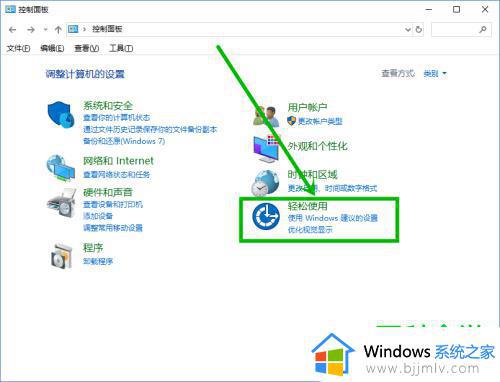
3. 第三步,打开轻松使用窗口后,点击如图所示框内的“更改键盘的工作方式”。
4. 第四步,打开更改键盘的工作方式”后会出现如图所示的窗口。将如图所示框内的“启用筛选键”取消勾选,然后点击“确定”即可。
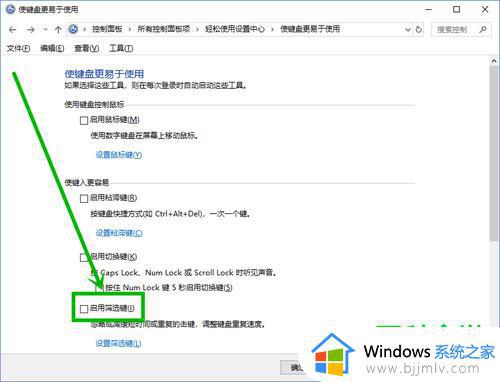
5. 方法二:
第一步,找到如图所示的搜狗输入法的图标并右击,选择“属性设置”。
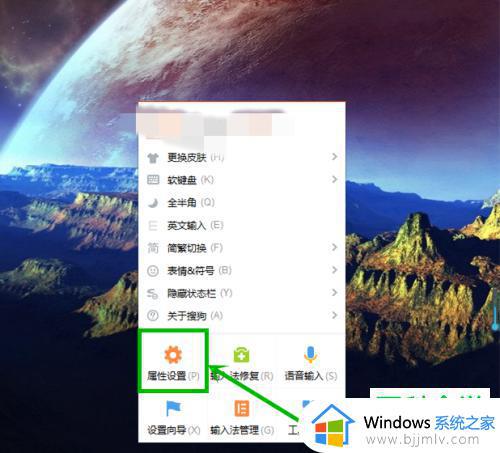
6. 第二步,选择“属性设置”后会出现如图所示的界面。我们选择“外观”,然后在如图所所框中“皮肤设置”下的选项中找到所有关于机械音的选项并将其取消即可。
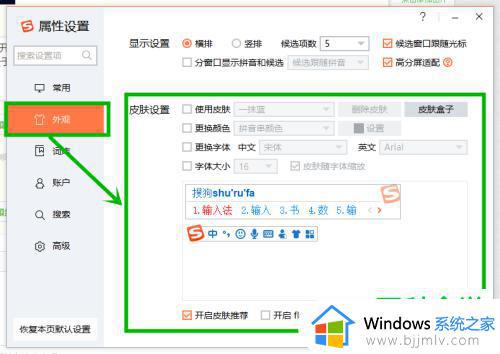
以上全部内容就是小编带给大家的win10按键声音关闭方法详细内容分享啦,小伙伴们如果你们有需要的话就快跟着小编一起来操作吧,希望本文可以有效的帮助到你。
win10按键声音关闭方法 win10怎么关闭电脑按键声音相关教程
- win10按键声音怎么关闭 如何关闭win10屏幕按键声音
- win10自带的输入法怎么关闭声音 win10如何关闭自带输入法按键声
- win10关闭系统声音的方法 win10系统声音怎么关闭
- Win10电脑按a键出现通知栏如何关闭 Win10电脑按a键出现通知栏怎么禁用
- win10如何关闭7.1声道 win10电脑怎么关闭7.1声道
- win10粘贴键彻底关闭设置方法 win10电脑怎么把粘贴键关闭
- win10按键盘滴滴声无法打字怎么办 win10按键盘滴滴声无法打字如何解决
- win10怎么设置开机关机声音 win10开机关机声音如何设置
- win10按a键弹出通知怎么取消 win10电脑按a键弹出通知窗如何关闭
- win10接入音响没声音怎么办 win10电脑接音响没声音修复方法
- win10如何看是否激活成功?怎么看win10是否激活状态
- win10怎么调语言设置 win10语言设置教程
- win10如何开启数据执行保护模式 win10怎么打开数据执行保护功能
- windows10怎么改文件属性 win10如何修改文件属性
- win10网络适配器驱动未检测到怎么办 win10未检测网络适配器的驱动程序处理方法
- win10的快速启动关闭设置方法 win10系统的快速启动怎么关闭
win10系统教程推荐
- 1 windows10怎么改名字 如何更改Windows10用户名
- 2 win10如何扩大c盘容量 win10怎么扩大c盘空间
- 3 windows10怎么改壁纸 更改win10桌面背景的步骤
- 4 win10显示扬声器未接入设备怎么办 win10电脑显示扬声器未接入处理方法
- 5 win10新建文件夹不见了怎么办 win10系统新建文件夹没有处理方法
- 6 windows10怎么不让电脑锁屏 win10系统如何彻底关掉自动锁屏
- 7 win10无线投屏搜索不到电视怎么办 win10无线投屏搜索不到电视如何处理
- 8 win10怎么备份磁盘的所有东西?win10如何备份磁盘文件数据
- 9 win10怎么把麦克风声音调大 win10如何把麦克风音量调大
- 10 win10看硬盘信息怎么查询 win10在哪里看硬盘信息
win10系统推荐